iPhone’da Bir Şarkıyı Zil Sesi Yapmak (Resimli Anlatım)
Bir şarkıyı iPhone’nuz için bir zil sesine dönüştürebilmeniz için adım adım kılavuz hazırladık. Düşündüğünüzden daha kolaydır ve sadece birkaç dakikanızı alır.
Evet! Bir şarkıyı zil sesine dönüştürmek mümkündür ve istediğiniz parçayı seçebilirsiniz. Ücretsiz, ancak iTunes kullanmanızı gerektiriyor.
Gerçi okumayı bırakmayın. iTunes kullanma fikrini beğenmediyseniz ve telefonunuzda bir uygulama kullanmayı tercih ediyorsanız, bunu bilin: “zil sesi üreticisi” uygulamalarından hiçbiri iddia ettiği şeyleri yapmaz. Apple’ın kısıtlamaları, iPhone’unuzu iTunes’la senkronize etmek zorunda olduğunuz anlamına gelir.
Apple, işlemi kolaylaştırmadı çünkü telefonunuzdaki iTunes mağazasından bir zil sesi satmak istiyor, bu yüzden olması gerekenden çok daha kısıtlı. Ancak, o akılda kalıcı şarkıyı zil sesinize çevirmeye kararlıysanız, bunu nasıl yapacağınız aşağıda açıklanmıştır.
AAC Enkoder
AAC sürümü oluşturma seçeneği görmüyorsanız, CD rip ayarlarınız doğru ayarlanmadığından olur. Bunu değiştirmek için, iTunes’un sol üst köşesindeki menüyü tıklayın ve Tercihler. ‘i seçin. Ardından’ Bir CD yerleştirirken ‘Ayarları Al’ ı tıklayın ve ‘İle Al: AAC Enkoder’ seçeneğini belirleyin.
iTunes 12.4’te (ve üstünde), Düzenle menüsünü tıklayın ve aynı seçenekleri görmek için Tercihler’i seçin.
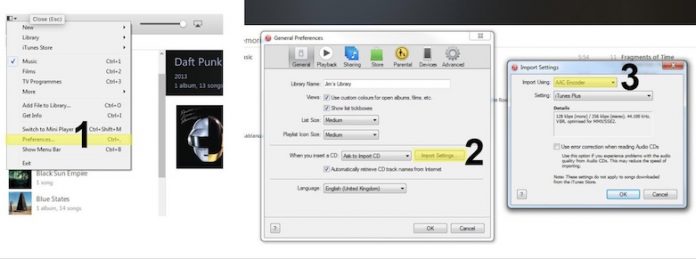
Başlangıç ve bitiş saatleri
Başlangıçta seçtiğiniz şarkıyı sağ tıklayın ve daha sonra Bilgi al menüsünden Seçenekler sekmesini kullanın, başlangıç ve bitiş saatlerini kaldırarak orijinal sürelerine geri getirin ve Tamam’ı tıklayın.
Aksi takdirde, o parçayı ileride oynattığınızda, başlangıç ve bitiş saatleri arasındaki bölümü oynatır. Ve bunu istemiyorsun.
Dosyayı bulun
Şimdi kısa zil sesi parçasını sağ tıklayın ve Windows Explorer’da Göster’i tıklayın. (Bu aynı zamanda iTunes 12.4 ve sonrasında da çalışır.) Mac’te bu seçeneğe Finder’da Göster (Show in Finder) adı verilir.
Bir sonraki adımda yapacağımız dosya uzantısını (ve dolayısıyla türü) değiştirmek için bunu yapmanız gerekir.
Uzantıyı değiştir
Açılan pencerede dosya vurgulanır. Üzerinde sağ tıklayın ve Yeniden adlandır’ı seçin. Şimdi uzantıyı .m4a’dan .m4r’ye değiştirin. Uzantıyı değiştirmek isteyip istemediğiniz sorulduğunda Evet’i tıklayın.
.m4a uzantısını göremiyorsanız, Windows uzantıları gizleyecek şekilde ayarlandığından bunun nedeni budur.
Dosya uzantıları gizliyse, dosyayı yeniden adlandırırken .m4r ekleyemezsiniz. Tüm elde edeceğiniz ’01 Dancing Queen.m4a ‘dan ’01 Dancing Queen.m4r.m4a’ ya değişiyor. Bu işe yaramaz!
Zil sesi aktarma
Zil sesini iTunes’a aktarmanız gerekir. Bunu yapmanın birkaç yolu var, ancak iTunes’daki Ringtons bölümünü açmayı ve .m4r dosyasını bir Dosya Gezgini / Bulucu penceresinden iTunes’a sürmeyi tercih ediyorum. Ancak, Dosya Gezgini’nde dosyayı çift tıklatabilir veya iTunes’daki Dosya> Dosya kütüphanesine ekle seçeneğini kullanabilirsiniz.
Zil sesleri bölümünü bulmak için aşağıdakileri yapın:
iTunes 12.4’te (ve üstünde), “Müzik” yazan düğmeyi tıklamanız gerekir, ardından Menü Düzenle ve Sesler’in yanındaki kutuyu işaretlemeniz gerekir. Bitti’yi tıklayın, ardından Müzik düğmesine tekrar tıklayın; Sesler bölümünü göreceksiniz. Daha önce satın aldığınız veya oluşturduğunuz diğer tüm markalar ile birlikte markanızın yeni sesi listelenmelidir.
iTunes 12’de, üç noktayı tıklayın ve menüden Ziller’i seçin.
iTunes 11 için (gerçekten yükseltmelisiniz!), Kitaplığınızın Ringtones bölümünü seçmek için açılır oku tıklayın. Zil sesleri bölümünüz yoksa, iTunes’un sol üst köşesindeki menüyü tıklayın ve Tercihler … ‘i seçin ve Sesler kutusunun işaretli olduğundan emin olun. Tamam’ı tıklayın ve tekrar deneyin.
Ev Paylaşımı
Windows kullanıcıları: Bunun çalışabilmesi için şarkının kısa AAC sürümünü iTunes’daki müzik kitaplığınızdan silmenize gerek yoktur, ancak dosya artık başkasıyla oynatılamayacağından bunu bir temizlik görevi olarak yapmalısınız.
Mac kullanıcıları: Bazen zil sesleri Sesler bölümünde görünmeyebilir. Burada denemek gereken iki şey var:
1- iTunes Müzik kitaplığınızdaki zil sesi ‘şarkı’ girişini silin (sabit sürücünüzdeki gerçek dosyayı silmeyin – istendiğinde saklamaya devam edin). Ardından Finder’daki .m4r dosyasını çift tıklayın ve Zil Sesleri’nde görünmelidir.
2- Bu işe yaramazsa, .m4r dosyasını sabit diskinizdeki iTunes klasörü dışında (masaüstüne gibi) taşımayı deneyin. Ardından üzerine çift tıklayın.
Yeni Zil tonu
iTunes 12’deki Ringtones bölümünü seçtiğinizde göreceğiniz şey budur.
Zil Sesini Eşleştir
iTunes 12.4’te (ve üstünde) telefonunuz Ringtones düğmesinin sağında bir simge olarak görünecektir. Zil sesi tonunu tıklayıp sürükleyebilir ve bunu yaptığınızda sol tarafta bir panel açılır. Senkronize etmek için tonları iPhone’unuza bırakın. Sorunlarınız varsa, telefonunuza koymak istediğiniz tüm tonları seçin ve sağ alt taraftaki Senkronize Et düğmesini tıklayın.
iTunes 12’nin önceki sürümlerinde, telefonunuz – bunu USB aracılığıyla bağladığınızda – sol üst köşeye yakın üç yatay nokta sağında bir simge olarak görünür. Üzerine tıklama.
İstediğiniz tonları seçin (Ctrl tuşunu basılı tutup sırayla tıklayın). Mavi renkle vurgulanırlar. Herhangi birini tıklayın ve basılı tutun ve onları telefon simgesi üzerine sürükleyin. Soldaki bir liste görünür: Sesleri cihaza bırakın ve bir senkronizasyon başlamalıdır.
Sorunlarınız varsa, telefon simgesini tıklayıp ardından soldaki menüdeki Ziller bölümünde senkronize edin. Bir senkronizasyonun halen çalışmadığından emin olun, ardından aktarmak istediğiniz tonları işaretleyin ve iTunes penceresinin sağ alt tarafındaki Senkronize Et düğmesini tıklayın. Bu aynı zamanda, mevcut özel seslerin yeni bir ses eklediğinizde telefonunuzdan kaldırıldığı sorunu da çözmelidir.
Zil sesini seçin
Artık yeni sesi telefonunuzda olduğu için bunu zil sesi olarak ayarlamanız gerekir.
Bunu yapmak için, iPhone’unuzdaki Ayarlar uygulamasını açın, daha sonra Sesler’e (Sesler ve Dokunuş olarak da bilinir), ardından Zil Sesi’ne dokunun. Özel zil sesleriniz listenin başında, varsayılan Zil Sesleri’nin üstünde görünür. Zil sesini yapmak için birine hafifçe vurun.
Özel seslerinizi kısa mesaj uyarıları gibi başka şeyler için kullanabildiğinizden, orada pek eğlenceli olmaz.
Özel uyarı sesi
Kısa mesajlar, tweetler, Facebook mesajları, yeni sesli mesajlar, hatırlatıcı uyarıları veya başka herhangi bir şey için özel bir ses tonlaması istiyorsanız, bu bir zil sesi ile aynı işlemdir.
Tek fark, iPhone’unuzdaki ‘Sesler ve Dokunuş’ bölümünde uygun bölümü seçmeniz gerektiğidir.
İstediğiniz türe dokunmanız yeterlidir, örneğin Text Tone ve Uyarı Tonları listesini görürsünüz.
Aşağı doğru kaydırın ve Zil Sesleri listenizi göreceksiniz. Özel tonlarınız yine bu bölümün üstünde olacaktır.
30 saniyelik şarkıyı kısa mesaj uyarısı olarak kullanmak harika bir fikir değildir. Ve merak ediyorsanız, iTunes’da ‘şarkı’ ve ses efekti arasında fark yoktur, bu nedenle müzik arşivinizdeki bir parçanın bir kısmını özel uyarı tonu olarak kullanmanız gerekmez.
İhtiyacınız olan tek şey iTunes’un içe aktarabileceği (genellikle MP3) bir ses efektidir ve sadece başka herhangi bir şarkı gibi değerlendirilir. Ardından, ses efekti oluşturup iPhone’unuza senkronize etmek için bir zil sesi ile aynı işlemi tekrarlayın, ardından gösterdiğimiz gibi seçin.